
时间:2021-07-14 21:38:08 来源:www.win10xitong.com 作者:win10
win10系统中D盘消失的问题大家有没有发现呢?今天有一个网友就来向小编询问处理办法。win10系统中D盘消失这样的情况还真的把很多电脑高手都为难住了,我们现在就来看下怎么处理,小编今天想到一个解决的思路:1、组合键【WIN+X】展开菜单,选择"运行"菜单项打开2、输入【gpedit.msc】命令回车,打开本地组策略编辑器就比较简单的处理它了。接下去我们就配合图片手把手的教各位win10系统中D盘消失的操作办法。
小编推荐系统下载:萝卜家园Win10纯净版
操作过程:
1.组合键[WIN X]展开菜单,选择“运行”菜单项打开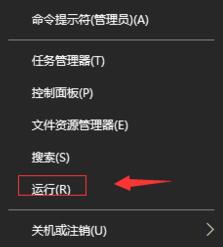
2.进入并打开本地组策略编辑器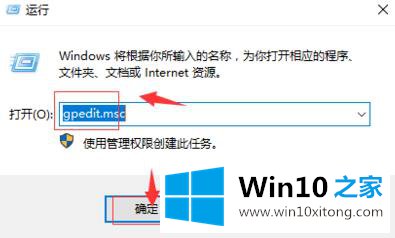
3.依次展开左栏目录【用户配置-管理模板-窗口组件-窗口资源管理器】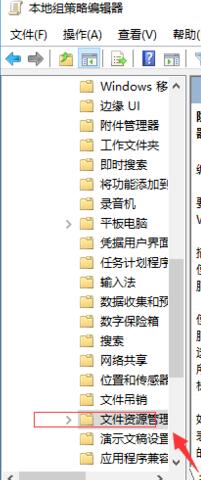
4.在右栏的列表中找到选项[在我的电脑中隐藏这些指定的驱动器],然后双击将其打开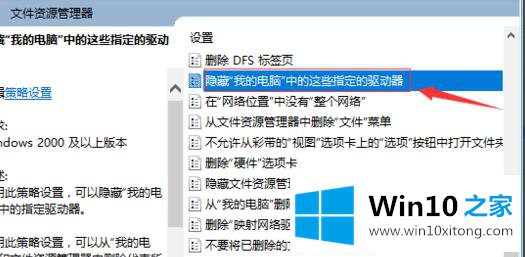
5.只需将此策略的状态检查为“未配置”,然后单击“确定”保存设置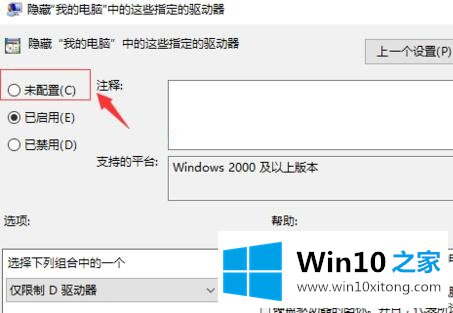
6.回到[这台电脑]面板,“磁盘”重新出现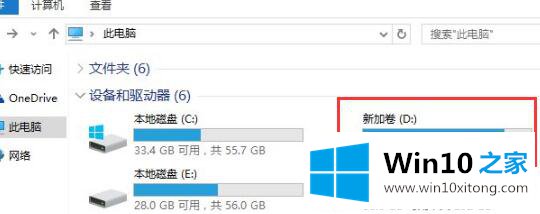
以上是如何在win10系统中隐藏我的d盘,希望对大家有帮助。
win10系统中D盘消失问题在以上文章中就已经非常详细的描述了解决办法,欢迎大家给小编进行留言。